在日常生活和工作中,我们经常会遇到文件损坏的问题,无论是由于系统故障、病毒感染还是其他原因导致的文件损坏,都会给我们带来不小的困扰,面对文件损坏的情况,我们应该如何修复呢?本文将为您详细介绍文件损坏的原因、修复方法以及预防措施,帮助您轻松应对文件损坏问题。
文件损坏的原因
1、系统故障:操作系统或应用程序出现错误,可能导致文件损坏。
2、病毒攻击:恶意软件或病毒可能会破坏文件结构,导致文件无法打开。
3、不完整下载:在网络下载文件时,由于网络中断等原因可能导致文件下载不完整,从而产生损坏。
4、存储介质问题:硬盘、U盘等存储介质出现问题,也可能导致文件损坏。
文件修复方法
1、使用系统自带的工具修复
Windows系统自带的工具可以帮助我们修复损坏的文件,使用系统自带的“chkdsk”工具可以检查并修复硬盘中的错误,还可以通过“sfc /scannow”命令来扫描和修复系统文件。
2、使用专业软件修复
对于复杂的文件损坏问题,我们可以使用专业的数据恢复软件来修复,EaseUS Data Recovery、Stellar Data Recovery等软件可以帮助我们找回因各种原因丢失的文件,这些软件通过深度扫描和预览功能,可以帮助我们找回损坏的文件并尝试修复。
3、使用第三方工具检查文件完整性
对于一些特定的文件格式,我们可以使用第三方工具检查文件的完整性,对于压缩文件,可以使用WinRAR等工具检查文件的完整性并尝试修复。
针对不同情况的文件修复方法
1、文本文件修复
对于文本文件,如果损坏不严重,可以尝试使用文本编辑器打开文件,并尝试保存为新的文件,如果文本编辑器无法打开文件,可以尝试使用数据恢复软件来找回文件并尝试修复。
2、办公软件文档修复
对于办公软件文档,如Word、Excel等,可以尝试使用软件自带的“打开并修复”功能来修复损坏的文档,如果无法修复,可以尝试将文档转换为其他格式后再尝试打开。
3、音频视频文件修复
音频视频文件损坏后,可能会导致播放异常或无法播放,可以尝试使用格式转换软件将文件转换为其他格式后尝试播放,如果仍然无法播放,可能需要使用专业的数据恢复软件来尝试修复。
预防措施
1、定期备份重要文件:将重要文件备份到外部硬盘、云存储或其他介质上,以防止文件损坏或丢失。
2、使用正版软件:避免使用盗版或非法获取的软件,以减少病毒和恶意软件的风险。
3、定期检查存储介质:定期检查硬盘、U盘等存储介质的状态,如发现异常应及时处理。
4、养成良好的使用习惯:避免在文件传输过程中突然中断,避免在运行时对文件进行剪切、复制等操作。
文件损坏是一个常见的问题,但我们可以通过一些方法和工具来修复损坏的文件,本文介绍了文件损坏的原因、修复方法以及预防措施,希望能帮助您轻松应对文件损坏问题,在实际操作中,请根据具体情况选择合适的修复方法,并注意备份重要文件以防万一。

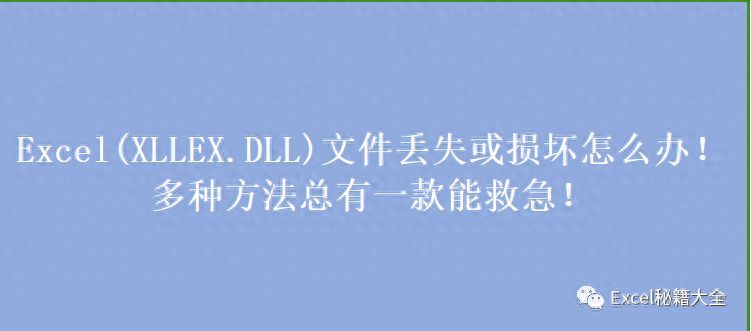
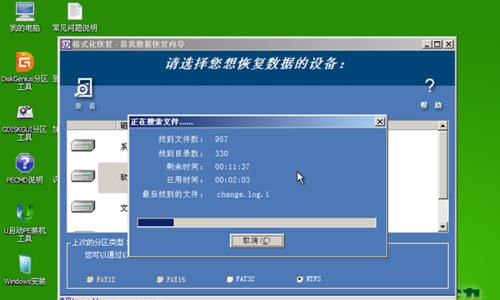








 京公网安备11000000000001号
京公网安备11000000000001号 京ICP备11000001号
京ICP备11000001号